win10系统internet选项在哪里?win10系统打开internet选项的方法
internet选项就是互联网选项,常常用于IE浏览器的各项属相设置,一般经常使用的包括以下板块:主页,就是打开浏览器最先弹出的页面,国内以百度、2345、hao123和360居多;历史记录,这一项包含临时文件、Cookie、网页密码和表单;安全板块,主要是预防一些垃圾网站,根据用户设置的级别确定是否打开;隐私设置,也就是一些弹窗、广告信息屏蔽;连接板块,这里主要是是否使用代理,在电脑的使用过程中,internet选项是一个非常重要的功能,随时需要进行更改,但是自从升级到Win10系统以后,很多人会问,win10系统internet选项在哪里?win10系统internet选项打开方法,下面为你带来详细的步骤。
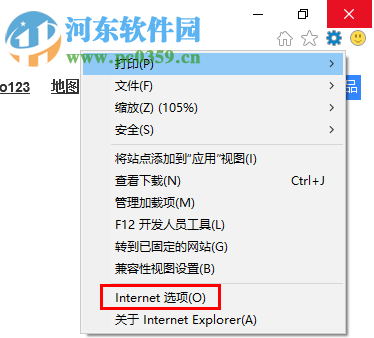 操作方法
操作方法打开internet选项的方法有很多,这里仅仅列举常用的4种,
第一:
通过第三方浏览器打开,这里以“猎豹”举例,直接点击左上方的猎豹头像按钮就能看到,
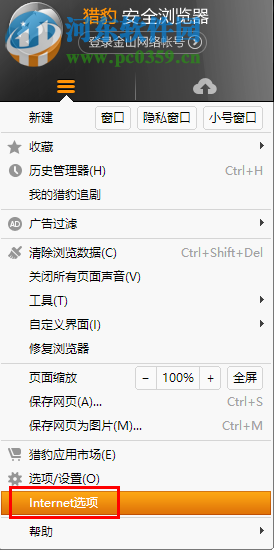
第二:
在微软自带的IE浏览器中打开,在浏览器主界面上,单击齿轮图标即可打开,
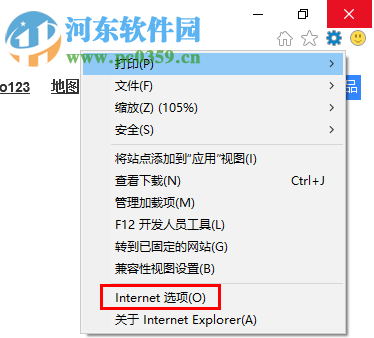
第三:
1、在Win10系统下点击一次“开始”菜单,然后再鼠标右键打开“控制面板”,Win10系统桌面上也有“控制面板”图标,双击打开也行,
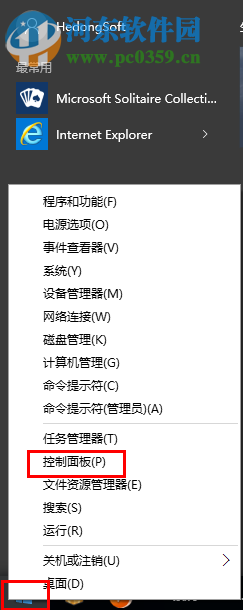
2、单击“网络和internet”按钮,
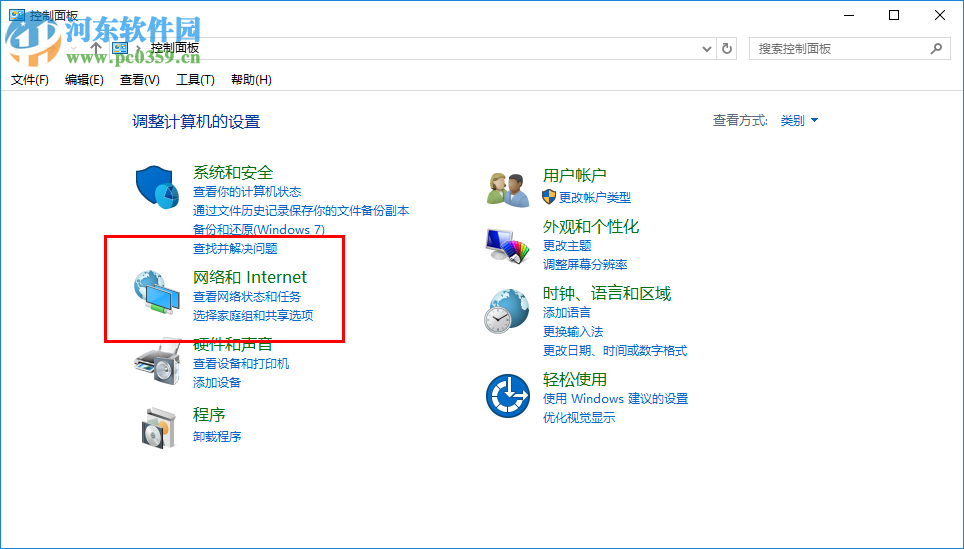
3、次界面一共有三个选项,分别是网络和共享中心、家庭组,最后一个就是“internet选项”,
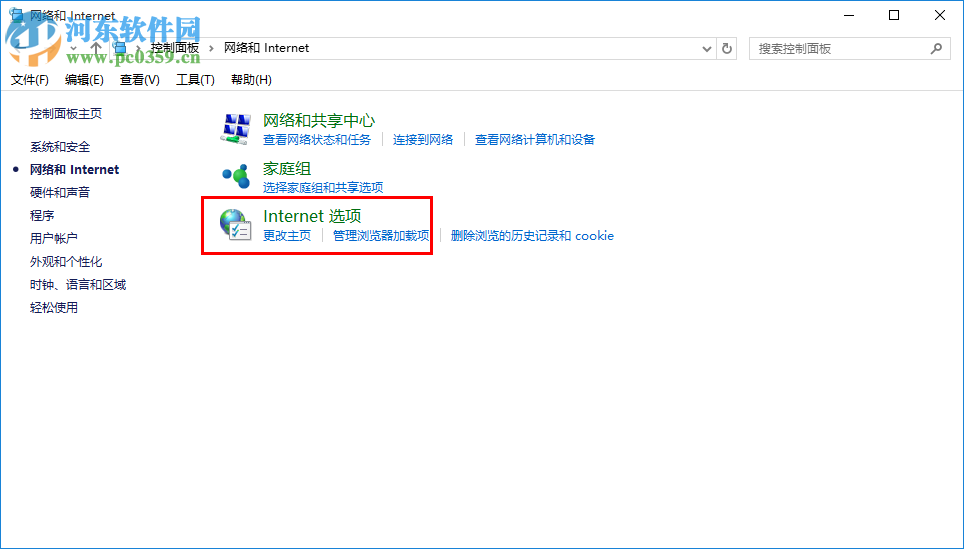
第四:
1、单击电脑右下角的WiFi图标,
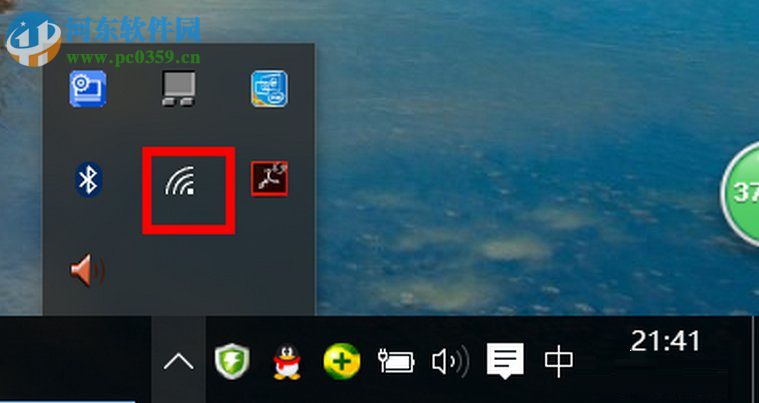
2、在打开的界面中单击“网络设置”按钮,
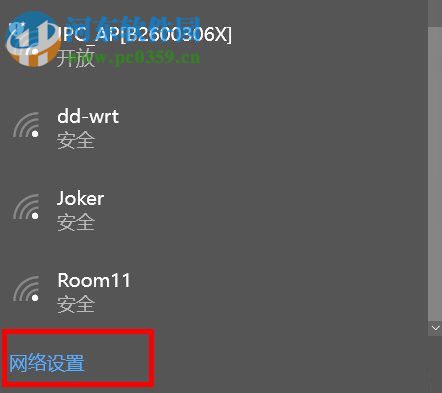
3、进入“网络和共享中心”,可以在左下方的“另请参阅”下看到“internet选项”。
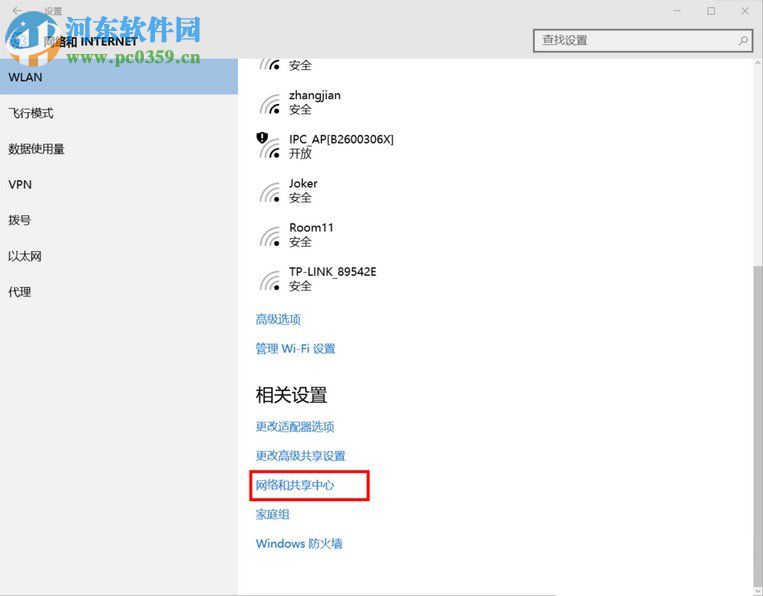
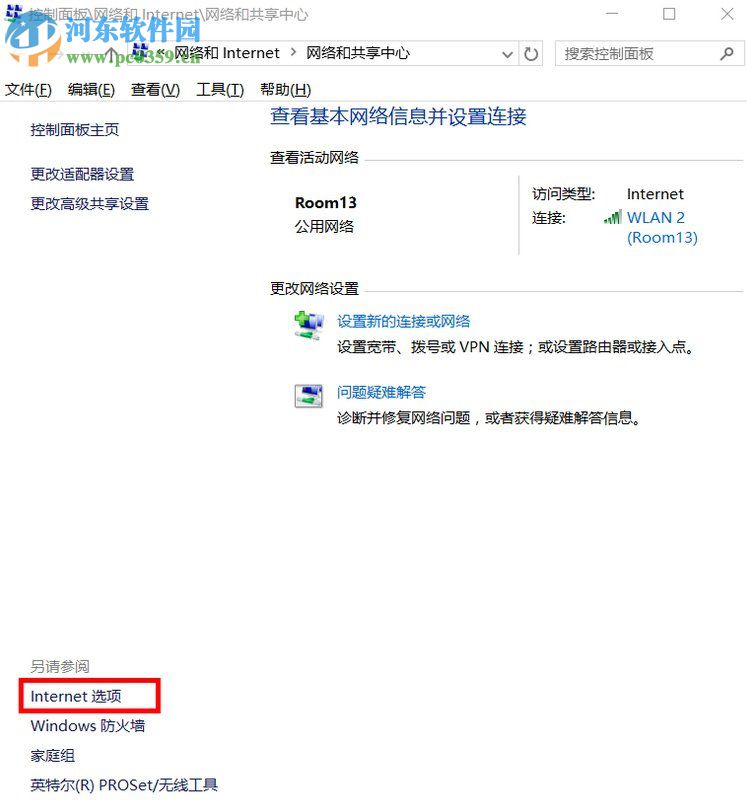
以上就是好吧啦网为你带来的4种win10系统internet选项打开方法,如果想要了解更多教程和资讯,请前往关注本站吧!

 网公网安备
网公网安备